
Nvidia G-Sync
Cómo activar G-Sync en tu monitor FreeSync con una GPU de Nvidia
Te enseñamos a activar G-Sync, la sincronización de Nvidia en tu monitor FreeSync sin necesidad de tener una tarjeta gráfica de AMD.
22 enero, 2019 17:07Noticias relacionadas
- 23 años después, los ordenadores Amiga aún reciben nuevos componentes como esta placa base
- Crean una computadora dentro de un juego de construir ciudades... y funciona a base de caca
- Los Macs empezarán a usar procesadores ARM en el 2020, dejando atrás a Intel
- Análisis del HP ENVY X360: un buen convertible que cumple sin exquisiteces
En el CES de Las Vegas que tuvo lugar hace ya unas cuantas semanas Nvidia lanzó un anuncio que sorprendió y alegró a muchos: por fin los usuarios de tarjetas gráficas Nvidia tienen la oportunidad de activar G-Sync, la sincronización de pantalla de Nvidia, en monitores FreeSync. Esto es gracias a la compatibilidad, al fin, de G-Sync con Adaptative Sync, el estándar libre de AMD.
Es más que probable que si tienes un monitor gaming tengas FreeSync como tecnología. Si tienes una tarjeta gráfica Nvidia entonces podrás activar la sincronización de Nvidia en tu monitor y obtener, en teoría, una imagen mucho más fluida y suave.
Primero ¿qué es G-Sync?

nvidia turing 6
Hace ya un tiempo que hablamos de esto, pero no está de más recordarlo. En grandes rasgos, G-Sync es una tecnología de Nvidia presentada en 2013 que permite sincronizar los frames de la imagen del videojuego y la tasa de refresco del monitor para evitar fallos en la imagen y así contar con una calidad de imagen más fluida y suave. En caso de que ejecutemos un juego y su número de frames sea mayor a la tasa de refresco de nuestro monitor, por ejemplo, 60 Hz veremos problemas en la imagen como “tearing”, cortes en la imagen. Los principales inconvenientes de G-Sync siempre han sido estos:
- Alternativa de Nvidia, sólo funciona con sus gráficas y con monitores compatibles (hasta ahora).
- Hasta ahora, esta era una tecnología propietaria, sólo las compañías que llegan a acuerdos económicos con Nvidia podían usarla.
- En vez de hacer que la gráfica cree frames al ritmo de la pantalla, esta tecnología hace lo contrario, y obliga a la pantalla a adaptar su frecuencia de refresco para sincronizarse con los frames por segundo de la tarjeta.
- Los monitores G-Sync genuinos cuentan con un hardware especial, un módulo diseñado por Nvidia que ocupa bastante espacio en el monitor (aunque a cambio sustituye otros elementos del monitor que ya no tienen que incluirse)
- Los monitores compatibles con G-Sync suelen ser más caros por la inclusión de este hardware y porque los fabricantes tienen que diseñar nuevos monitores que lo incluyan.
Por el contrario, FreeSync es el estándar de AMD abierto a todos. En este caso recordamos sus principales características:
- Alternativa de AMD, hasta ahora sólo funcionaba en las tarjetas gráficas Radeon.
- Tecnología gratuita y de libre uso, cualquiera puede crear un dispositivo compatible con Freesync (incluso Nvidia). Intel ya ha declarado su intención de soportarla.
- Al igual que G-Sync, Freesync varía la tasa de refresco del monitor para que encaje con la tasa de frames por segundo de la tarjeta gráfica.
- No necesita hardware adicional, funciona usando el estándar DisplayPort 1.2a para enviar al monitor los datos de la tasa de refresco necesaria. Forma parte del estándar VESA.
- Desde 2016 FreeSync también funciona con la conexión HDMI en algunos dispositivos.
- Los monitores compatibles suelen ser más baratos porque los fabricantes pueden adaptar monitores ya existentes para que soporten la tecnología.
- Se han dado casos de incompatibilidades, ya sea de parte de los fabricantes o de parte de AMD.
Al ser G-Sync un estándar cerrado de sincronización y necesitar hardware adicional, los monitores compatibles históricamente han sido muy caros. Por el contrario, la gran mayoría de sus variantes FreeSync (y la gran mayoría de monitores de hecho) de bajo coste llevan FreeSync de serie, hasta ahora tan sólo aprovechable con tarjetas AMD.
¿Puedo activar G-Sync en mi monitor FreeSync?

monitor ordenador
Esta respuesta es complicada. Según Nvidia, la compañía ha estado testeando todos los monitores FreeSync del mercado y su compatibilidad con G-Sync, y ha dado una lista de monitores garantizados en el que únicamente hay 12 confirmados. Los drivers ya están liberados pero como decimos esta lista sólo garantiza el uso. Realmente y salvo sorpresa un monitor FreeSync puede ejecutar G-Sync ahora que Nvidia lo permite.
Para empezar, el primer requisito es que tu monitor sea FreeSync ya que si es G-Sync no tiene mucho sentido hacer el tutorial. Para ello busca el modelo de tu monitor o bien en el mismo o bien en tu página de compra. En los ajustes del monitor gracias a sus teclas (o a su mando) deberás buscar la opción “FreeSync” y activarla. Algo similar a esta imagen.
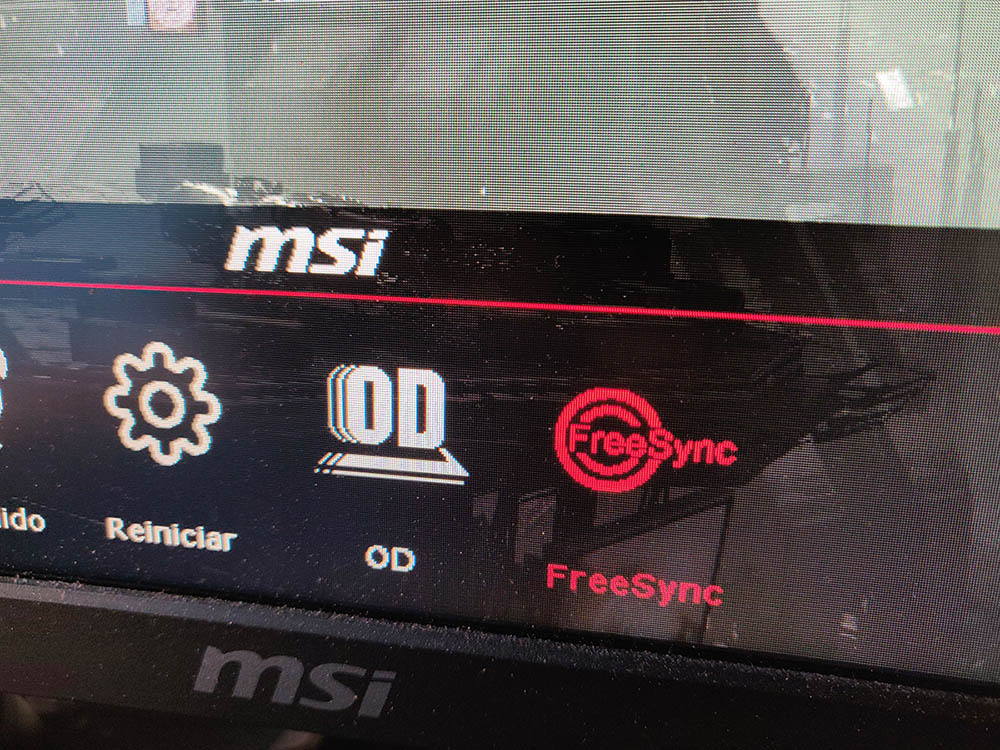
FreeSync MSI
Si no encontráis la opción es más que probable que vuestro monitor ya tenga activada la opción de por sí. Ahora lo imprescindible es que actualicéis los drivers de Nvidia a la última versión o bien desde GeForce Experience o desde la página de controladores de Nvidia.
Una vez hecho, debéis hacer click derecho en el escritorio de vuestro PC y abrir el panel de control de Nvidia. Estos son los pasos a seguir:
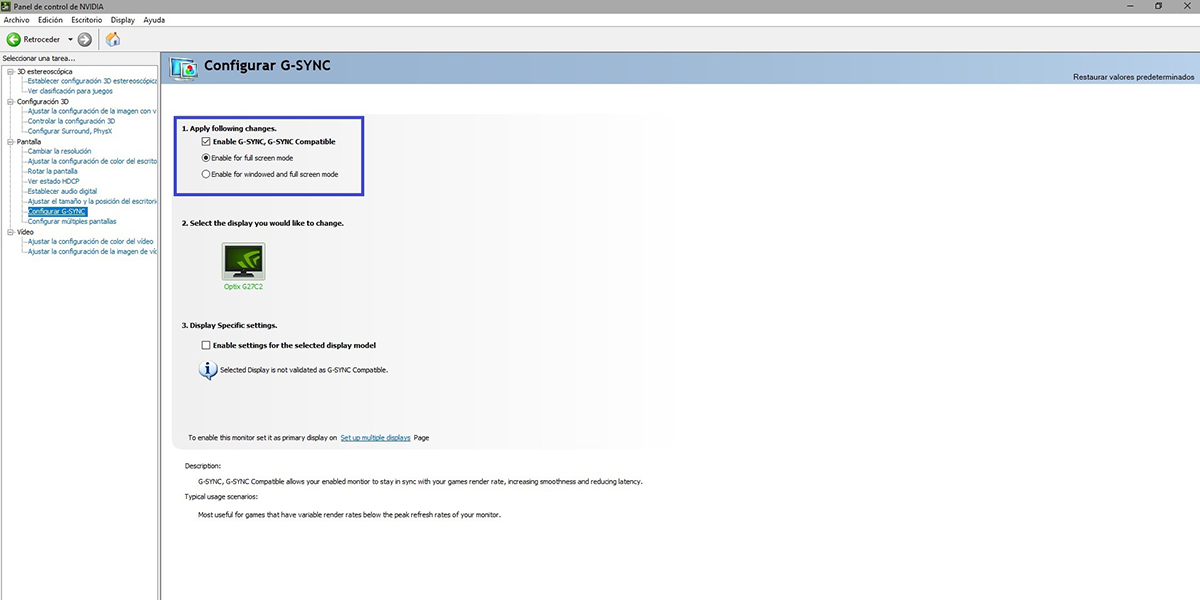
Activar G-Sync 2
- Vamos al apartado de ajustes de “Configurar G-SYNC”.
- Le damos a “Enable G-SYNC, G-SYNC Compatible” y seleccionamos “Enable for full screen mode”. Si de lo contrario juegas a juegos en ventana, activa la segunda opción”.
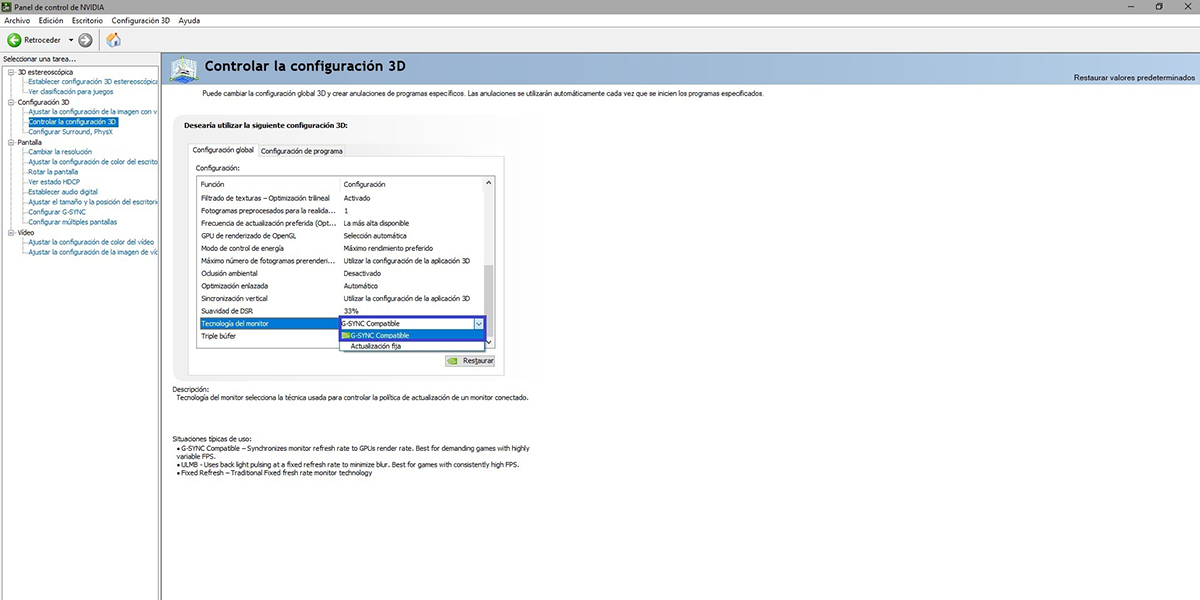
Activar G-Sync 3
- En el panel lateral, le damos a “Controlar la configuración 3D”.
- Abajo del todo buscamos la sección “Tecnología del monitor” y pinchamos en “G-SYNC Compatible”.
¡Listo! En caso de que no os aparezcan estas opciones revisad que vuestro monitor tenga FreeSync y que esté activado. Si todo está como debería, entonces deberás esperar a una actualización de drivers de Nvidia para que la lista de monitores compatibles crezca.





